css实现文字超出省略号的核心方法是结合overflow: hidden;、text-overflow: ellipsis;和white-space: nowrap;实现单行省略,多行则需使用-webkit-line-clamp属性,但其兼容性差,尤其在firefox和ie中不支持;解决方案包括:1. 单行文本省略需设置容器宽度并组合使用上述属性;2. 多行文本省略需使用-webkit-line-clamp配合display: -webkit-box和-webkit-box-orient;3. 兼容性问题可通过javascript动态截断文本或使用现成库如clamp.js实现;4. 其他文本截断方案包括直接截断、“更多”链接、tooltip和模态框,具体选择应根据实际需求和交互场景决定。

CSS实现文字超出省略号,核心在于利用overflow: hidden;、text-overflow: ellipsis;和white-space: nowrap;这几个属性的组合,对于单行文本来说,这基本就足够了。而多行文本的省略号处理则稍微复杂一些,需要用到一些额外的技巧,比如使用-webkit-line-clamp。
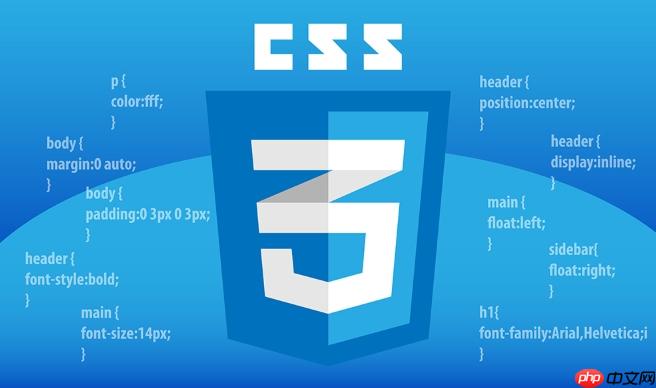
解决方案:
单行文本省略号:
立即学习“前端免费学习笔记(深入)”;
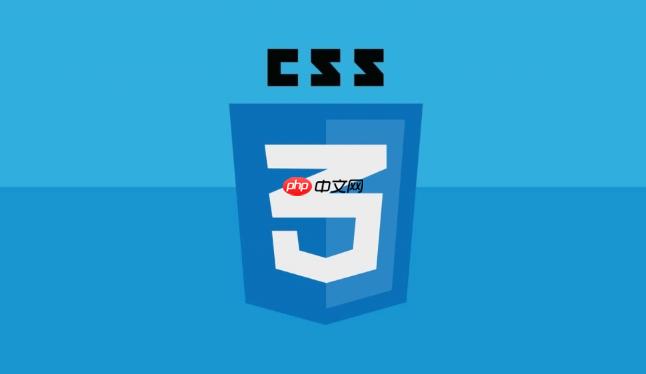
.single-line {
width: 200px; /* 容器宽度 */
overflow: hidden; /* 超出部分隐藏 */
text-overflow: ellipsis; /* 显示省略号 */
white-space: nowrap; /* 强制文本单行显示 */
}多行文本省略号:
.multi-line {
width: 200px; /* 容器宽度 */
overflow: hidden; /* 超出部分隐藏 */
text-overflow: ellipsis; /* 兼容性处理,部分浏览器不支持 */
display: -webkit-box; /* 将对象作为弹性伸缩盒子模型显示 */
-webkit-line-clamp: 3; /* 显示的行数,这里是3行 */
-webkit-box-orient: vertical; /* 设置或检索伸缩盒对象的子元素的排列方式 */
}需要注意的是,-webkit-line-clamp属性是WebKit内核浏览器(如Chrome和Safari)的私有属性,其他浏览器可能不支持。因此,在实际应用中,我们需要考虑兼容性问题,可以结合JavaScript来模拟实现多行文本的省略号效果。

CSS实现省略号有哪些兼容性问题?
正如上面提到的,-webkit-line-clamp的兼容性是最大的问题。虽然Chrome和Safari表现良好,但在Firefox和IE等浏览器中,这个属性无效。这意味着我们需要寻找替代方案或者进行polyfill。
一个常见的替代方案是使用JavaScript来动态截断文本。思路是:先计算文本的高度,如果超出容器的高度,就截断文本并添加省略号。这种方法虽然可行,但需要额外的JavaScript代码,并且可能会影响性能。
另一个方法是使用CSS的clip-path属性,但这种方法实现起来比较复杂,而且兼容性也不尽如人意。
因此,在实际项目中,我们需要根据目标用户的浏览器分布情况来选择合适的方案。如果目标用户主要使用Chrome和Safari,那么直接使用-webkit-line-clamp即可。如果需要兼容其他浏览器,那么就需要考虑使用JavaScript或者其他的CSS技巧。
如何优雅地处理多行文本省略号的兼容性问题?
优雅地处理多行文本省略号的兼容性问题,意味着我们需要找到一种既能满足需求,又能尽可能减少对现有代码的侵入,同时保证在各种浏览器下都能正常工作的方案。
一个比较好的方案是结合CSS和JavaScript。首先,使用CSS的-webkit-line-clamp属性来处理支持的浏览器,然后使用JavaScript来处理不支持的浏览器。
具体来说,我们可以先检测浏览器是否支持-webkit-line-clamp属性。如果不支持,就使用JavaScript来计算文本的高度,并根据容器的高度来截断文本并添加省略号。
function truncateMultiLine(element, lineHeight, lines) {
const maxHeight = lineHeight * lines;
if (element.scrollHeight > maxHeight) {
// 计算需要截断的文本长度
const text = element.textContent;
let truncatedText = text;
while (element.scrollHeight > maxHeight && truncatedText.length > 0) {
truncatedText = truncatedText.slice(0, -1); // 每次减少一个字符
element.textContent = truncatedText + '...';
}
}
}
// 使用示例
const element = document.querySelector('.multi-line');
truncateMultiLine(element, 20, 3); // 行高20px,显示3行这种方案的优点是:对于支持-webkit-line-clamp的浏览器,可以直接使用CSS来实现省略号效果,无需额外的JavaScript代码;对于不支持的浏览器,可以使用JavaScript来模拟实现,保证了兼容性。
此外,还可以使用一些现成的JavaScript库,如Clamp.js,来简化多行文本省略号的实现。
除了省略号,还有其他更好的文本截断方案吗?
除了省略号,还有其他的文本截断方案,但它们各有优缺点,适用于不同的场景。
直接截断: 这是最简单粗暴的方法,直接截断文本,不添加任何标记。这种方法适用于对文本的完整性要求不高,只需要显示部分信息的场景。
添加“更多”链接: 在截断的文本后面添加一个“更多”链接,点击后可以显示完整的文本。这种方法适用于需要显示完整文本,但又不想在一开始就显示全部内容的场景。
使用Tooltip: 将完整的文本放在Tooltip中,当鼠标悬停在截断的文本上时,显示完整的文本。这种方法适用于需要显示完整文本,但又不希望影响页面布局的场景。
使用模态框: 点击截断的文本后,弹出一个模态框,显示完整的文本。这种方法适用于需要显示大量文本,并且需要提供一些额外的交互功能的场景。
选择哪种方案取决于具体的需求。如果只需要显示部分信息,并且对文本的完整性要求不高,那么直接截断就可以了。如果需要显示完整文本,但又不想在一开始就显示全部内容,那么可以添加“更多”链接。如果需要显示完整文本,但又不希望影响页面布局,那么可以使用Tooltip。如果需要显示大量文本,并且需要提供一些额外的交互功能,那么可以使用模态框。
总之,省略号只是文本截断的一种方式,我们需要根据实际情况选择合适的方案。
以上就是CSS如何实现文字超出省略号 CSS单行与多行截断技巧的详细内容,更多请关注php中文网其它相关文章!

每个人都需要一台速度更快、更稳定的 PC。随着时间的推移,垃圾文件、旧注册表数据和不必要的后台进程会占用资源并降低性能。幸运的是,许多工具可以让 Windows 保持平稳运行。

Copyright 2014-2025 https://www.php.cn/ All Rights Reserved | php.cn | 湘ICP备2023035733号